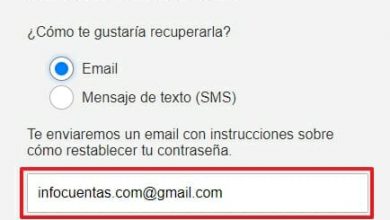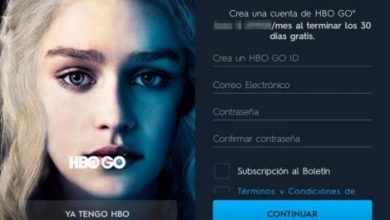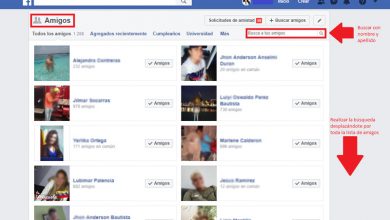Comment regarder Popcorn Time sur Chromecast
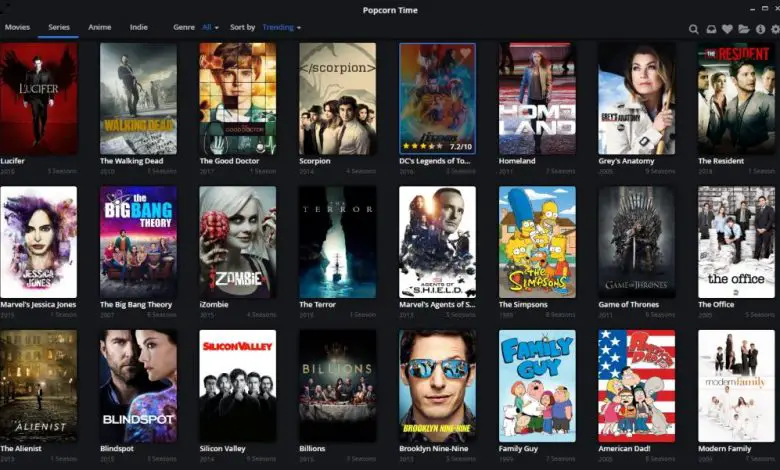
Le logiciel gratuit, open source et multiplateforme Popcorn Time utilise la puissance des torrents pour mettre une bibliothèque géante de contenu à portée de main. Voulez-vous des émissions de télévision, des films, des films étrangers et des dessins animés? Popcorn Time peut offrir cela et bien plus encore. Considérez-le comme une alternative à Netflix qui ne se soucie pas des abonnements ou des licences de contenu.
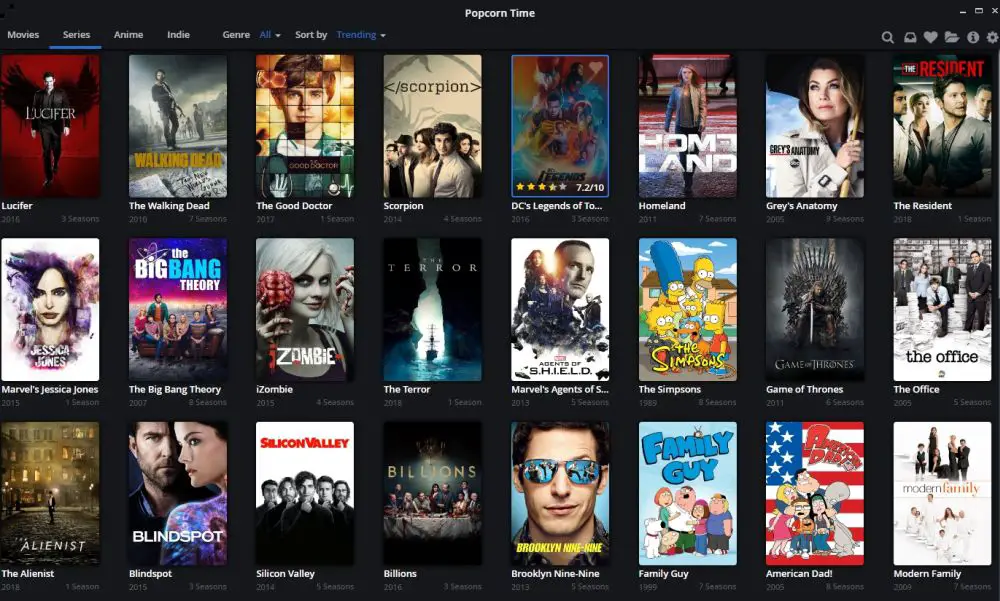 >
>
L’inconvénient de Popcorn Time est qu’il est principalement limité aux appareils mobiles et aux environnements de bureau. Aucun d’entre eux n’offre la meilleure expérience de visionnement, surtout si vous avez un bon téléviseur. Cependant, en diffusant Popcorn Time sur Chromecast, vous pouvez profiter du meilleur des deux mondes. Lisez la suite pour notre guide complet sur la configuration et le visionnage de Popcorn Time sur Chromecast.
Avant de diffuser, procurez-vous un bon VPN
Il est extrêmement important d’utiliser un VPN fiable chaque fois que vous activez Popcorn Time. Avec autant de menaces pour notre vie privée en ligne, y compris les FAI curieux et les logiciels espions soutenus par le gouvernement, tout le monde est exposé au risque. Lorsque vous utilisez des programmes comme Kodi et Popcorn Time, c’est comme peindre une cible sur vos données. En exécutant un VPN en arrière-plan, vous pouvez crypter les informations provenant de votre appareil afin que personne ne puisse savoir ce que vous faites ou à quels flux vous accédez.
Trouver un bon VPN pour Popcorn Time peut être délicat. Vous avez besoin d’un bon équilibre entre vitesse et sécurité, le tout sans sacrifier la fiabilité. Nous avons sélectionné ci-dessous certains des meilleurs VPN pour diffuser des films. Chacun d’eux peut vous aider à rester en sécurité en ligne.
1. ExpressVPN – le VPN le plus rapide
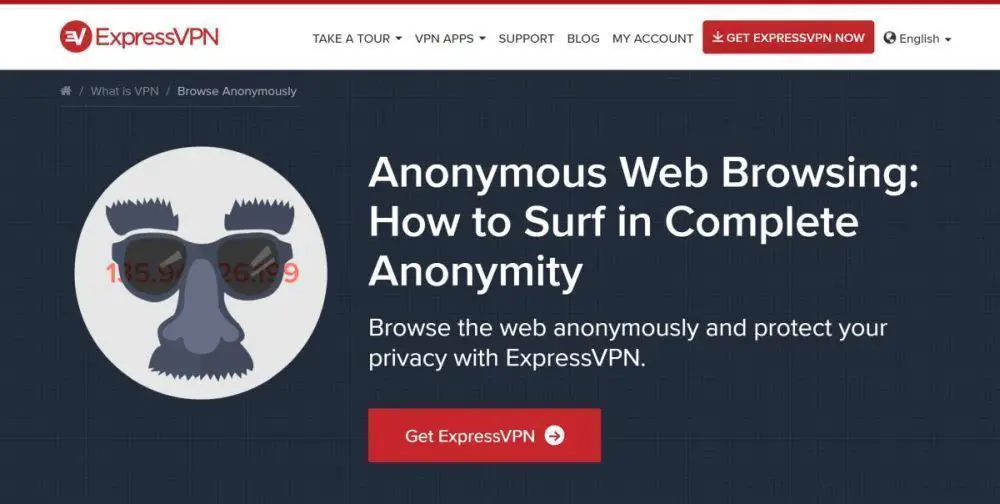 >
>
ExpressVPN est un VPN rapide, convivial et facile à utiliser qui fonctionne sur une grande variété d’appareils. Chaque fois que vous vous connectez, vos données sont protégées par un cryptage AES 256 bits, une politique d’enregistrement zéro sur le trafic, les requêtes DNS et les adresses IP, une protection contre les fuites DNS et un kill switch automatique. Vous pouvez regarder des films Popcorn Time en toute confidentialité, le tout sans sacrifier la vitesse ou la qualité .
- Débloquez American Netflix, iPlayer, Hulu
- Connexion ultra rapide et fiable
- Torrenting / P2P autorisé
- Aucune politique d’enregistrement n’est appliquée correctement
- Assistance par chat en direct disponible.
- Options de configuration utilisateur avancées.
2. CyberGhost : sécurité renforcée
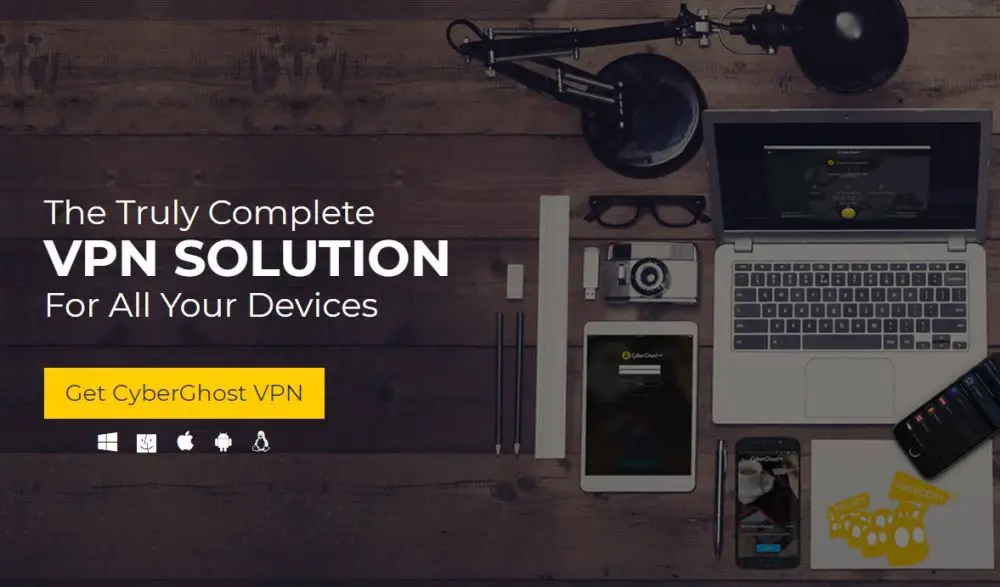 >
>
CyberGhost combine les bonnes fonctionnalités pour offrir tout ce dont vous avez besoin pour bloquer votre activité en ligne. Le cryptage AES 256 bits et une politique d’enregistrement zéro sur le trafic, les horodatages et l’adresse IP vous protègent dès le début, et la protection contre les fuites DNS et un disjoncteur aident à dissimuler votre identité dans chaque moment. Vous pouvez même diffuser des vidéos HD via Popcorn Time en utilisant le réseau ultra-rapide de CyberGhost, le tout sans risquer votre vie privée!
- Débloquer Netflix US dans l’application
- Torrent autorisé
- Applications pour TOUS les appareils
- Privé: politique stricte de non-journalisation
- Assistance par chat en direct (24/7).
- Impossible de débloquer d’autres sites de streaming.
3. NordVPN : protection puissante
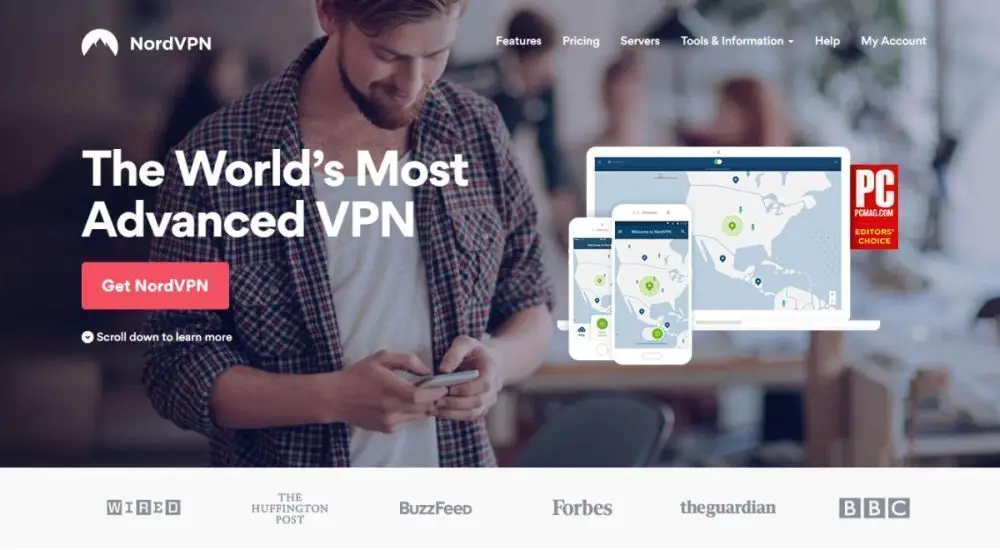 >
>
NordVPN fait passer la confidentialité en ligne à un niveau supérieur , et ce, tout en exploitant un vaste réseau de 3300 serveurs dans 59 pays différents. Profitez des fonctionnalités uniques de NordVPN comme le double cryptage, la protection DDoS et l’oignon sur VPN pour garder votre activité privée, ou connectez-vous simplement et profitez du cryptage AES 256 bits, de la protection contre les fuites DNS, d’un kill switch automatique et un zéro incroyablement complet. politique de journalisation, tout en diffusant des films Popcorn Time à des vitesses fulgurantes.
- OFFRE SPÉCIALE: plan de 3 ans (75% de réduction – lien ci-dessous)
- La plupart des serveurs VPN avec des adresses IP différentes
- Protection contre les fuites DNS, kill switch
- Double VPN extra sécurisé pour le cryptage des données
- Excellent support (chat 24/7).
- Certains serveurs peuvent être lents et peu fiables
- Parfois, les applications peuvent mettre du temps à se connecter.
Popcorn Time: avant d’installer
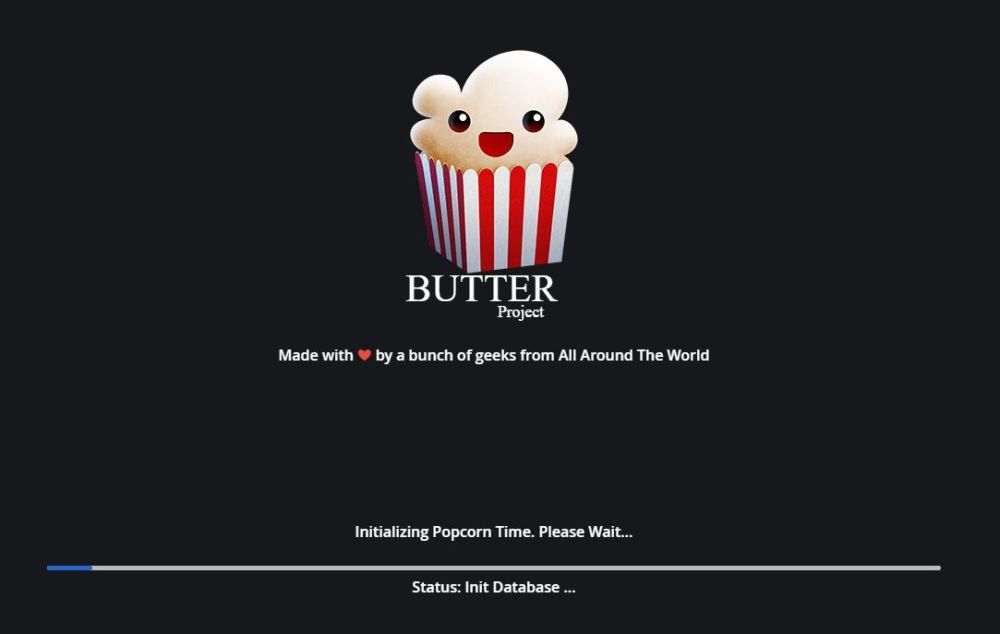 >
>
La nature de Popcorn Time le rend un peu plus complexe que de simplement cliquer sur un lien et démarrer le flux. Lisez les informations ci-dessous pour savoir exactement dans quoi vous vous engagez. Restez toujours en sécurité lorsque vous regardez des films gratuits en ligne!
Tout d’abord, installez la version correcte de Popcorn Time
Popcorn Time a une histoire déroutante. Sa sortie initiale il y a quelques années a attiré beaucoup d’attention, et pas seulement des streamers de films enthousiastes. Le logiciel a été rapidement arrêté et bloqué par les FAI. Peu de temps après, de nouvelles versions sont apparues, dont beaucoup n’étaient rien de plus que des escroqueries qui réutilisaient le code open source de Popcorn Time. D’autres fourchettes légitimes ont rapidement suivi, mais aucune d’entre elles n’avait autant de fonctionnalités que la Popcorn Time originale.
Maintenant, longtemps après la fin du drame initial, les développeurs originaux de Popcorn Time ont refait surface et ont donné leur feu vert à un clone populaire du logiciel original. Il existe une version officielle de Popcorn Time que vous pouvez télécharger, et c’est la seule que vous devriez utiliser sur n’importe quel appareil. C’est sûr, sans bug et offre toutes les séquences de films que vous pourriez souhaiter.
Popcorn Time inclut-il un VPN?
Une fourchette du Popcorn Time original a annoncé un partenariat avec un fournisseur de réseau privé virtuel pour regrouper le service VPN gratuit à chaque téléchargement. L’idée était de fournir une protection contre la censure et le blocage géographique sans avoir à télécharger un logiciel séparé. C’était une offre alléchante, mais malheureusement ce n’était pas aussi sûr qu’il y paraissait.
La société qui exploite le VPN gratuit Popcorn Time a une politique très claire sur les journaux. Ils stockent toutes les activités des utilisateurs pour une durée indéterminée et se réservent le droit de vendre ou d’échanger ces données avec des tiers. En d’autres termes, si vous utilisez cette version de Popcorn Time et son VPN, vous n’êtes pas sûr. Tenez-vous-en à un service VPN fiable et payant et à la version officielle de Popcorn Time.
L’heure du pop-corn est-elle légale?
Comme l’utilisation de torrents, de Kodi et d’autres programmes de streaming connexes, Popcorn Time est au mieux décrit comme «légalement gris». Le logiciel lui-même n’inclut aucun contenu, il est donc techniquement légal de le télécharger et de l’exécuter. Cependant, dans la plupart des pays, il est considéré comme du piratage si vous utilisez Popcorn Time pour diffuser du contenu qui se trouverait autrement derrière un paywall.
Popcorn Time propose une sélection limitée de contenu gratuit que vous pouvez diffuser. Tenez-vous-en à cela et vous en resterez à l’écart. Addictive Tips ne tolère pas l’utilisation de Popcorn Time ou de tout autre logiciel pour violer les lois locales sur les droits d’auteur. Considérez les effets à court et à long terme de vos actions avant de télécharger ou de diffuser des applications de cette nature.
Regardez Popcorn Time sur Chromecast: ordinateurs de bureau et portables
Le logiciel officiel Popcorn Time a reçu une prise en charge pour les diffusions Chromecast en 2014-2015. Toutes les versions de l’application vous permettent désormais de diffuser des films et des émissions de télévision sur n’importe quel appareil Chromecast de votre réseau. Cela ne prend que quelques clics et vous êtes prêt à vous gaver.
Guide Windows
Commencez par vous assurer que votre appareil Chromecast est connecté et accessible sur le même réseau Wi-Fi que votre PC Windows. Si vous pouvez diffuser de Chrome directement sur votre téléviseur avec Chromecast, cela signifie qu’il est configuré et prêt à l’emploi.
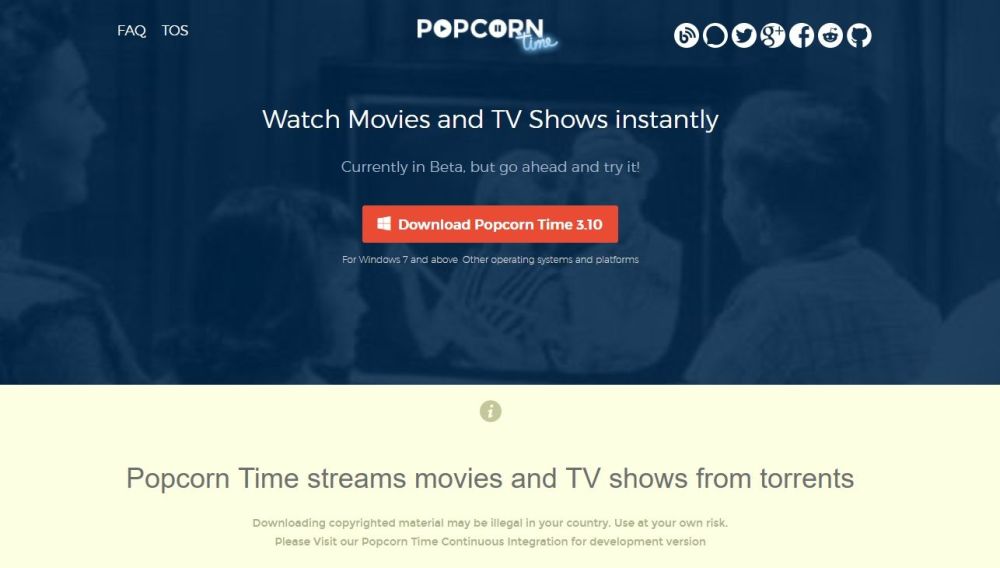 >
>
Ensuite, visitez la page de téléchargement de Popcorn Time pour Windows. La plupart du temps, vous pouvez simplement aller sur popcorntime.sh et le bon bouton de téléchargement apparaîtra de lui-même, mais pour être sûr, nous irons directement à la source. Téléchargez le fichier d’installation sur votre bureau.
Installez Popcorn Time lorsque le téléchargement est terminé, puis attendez qu’il passe par le processus de configuration initiale. Cela ne devrait prendre que quelques minutes. Lorsque vous avez terminé, vous êtes prêt à diffuser. Choisissez n’importe quelle catégorie dans la sélection en haut de l’écran, puis choisissez un film ou une émission .
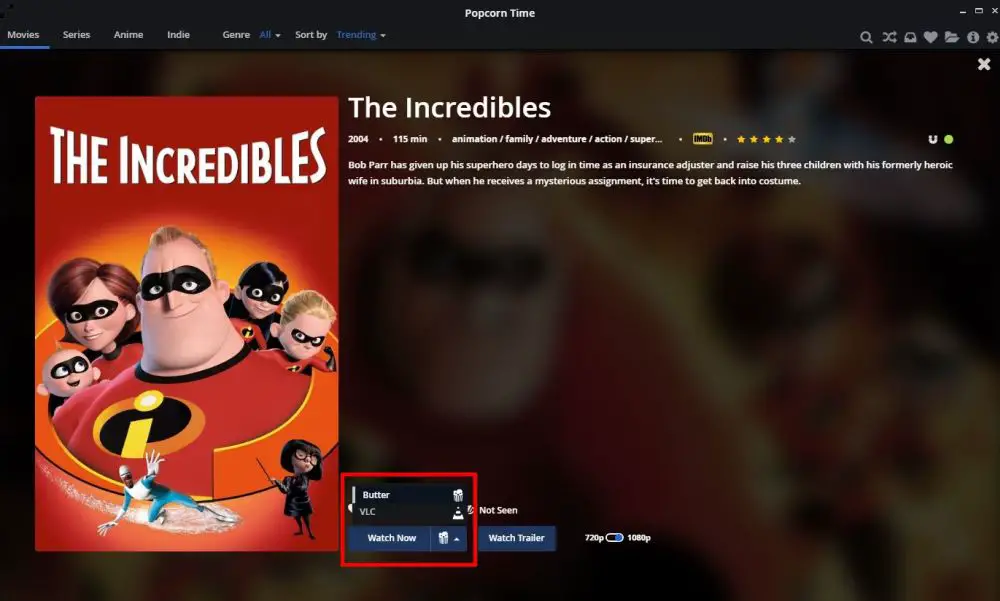 >
>
Lorsque vous êtes prêt à jouer, jetez un œil au bouton «Regarder maintenant» dans le coin inférieur de l’écran. Cliquez sur la cuve à pop-corn à côté de la flèche. Vous verrez un petit menu avec d’autres options de lecture. Cela devrait inclure tout lecteur vidéo installé sur votre système, ainsi que le lecteur de film intégré de Butter, Popcorn Time. Choisissez l’option Chromecast dans le menu, puis cliquez sur Regarder maintenant.
Popcorn Time recherchera immédiatement les sources et commencera à télécharger les premières parties du fichier que vous avez sélectionné. Le streaming commencera dès que suffisamment de données auront été collectées. Tout ce que vous avez à faire est de vous asseoir devant votre Chromecast TV et de commencer à regarder.
Guide Mac
Avant de commencer, assurez-vous que votre appareil Chromecast est connecté et accessible sur le même réseau que votre Mac. Testez-le en diffusant quelque chose sur votre téléviseur. Si cela fonctionne, vous êtes prêt à partir.
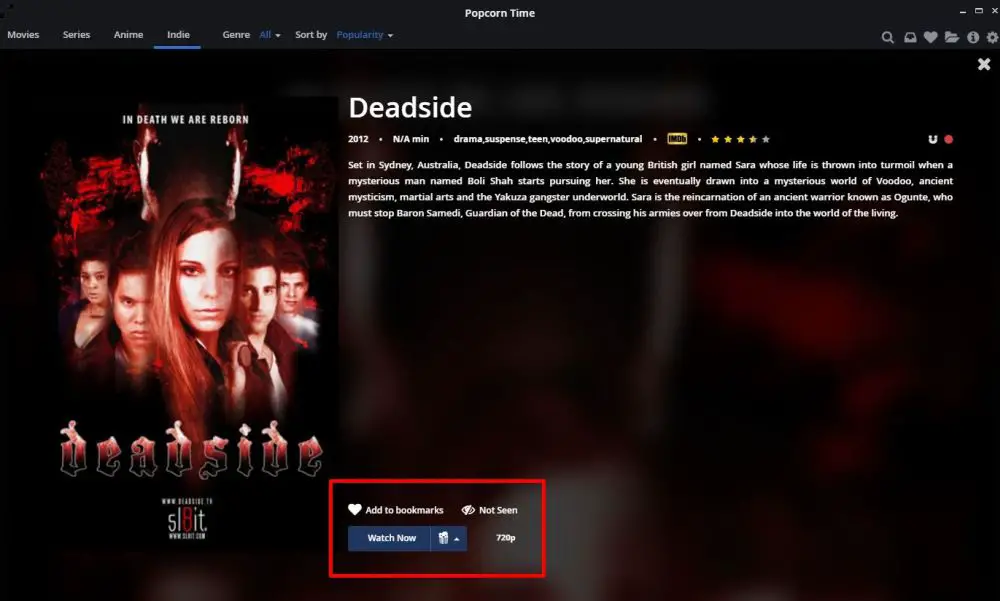 >
>
Visitez la page de téléchargement de Popcorn Time pour Mac. Vous ne devriez voir qu’un seul bouton de téléchargement sur cette page. Cliquez dessus pour enregistrer le fichier sur votre bureau. Vous pouvez également visiter la page principale de Popcorn Time et elle devrait détecter automatiquement votre système d’exploitation et vous donner le lien correct sur lequel cliquer.
Installez Popcorn Time à partir du téléchargement complet, puis attendez la fin de la configuration initiale. Cela ne devrait prendre qu’un moment ou deux, puis vous êtes prêt à partir. Choisissez n’importe quelle catégorie dans le menu en haut (films, séries télévisées, indie, anime), puis choisissez un film ou une émission .
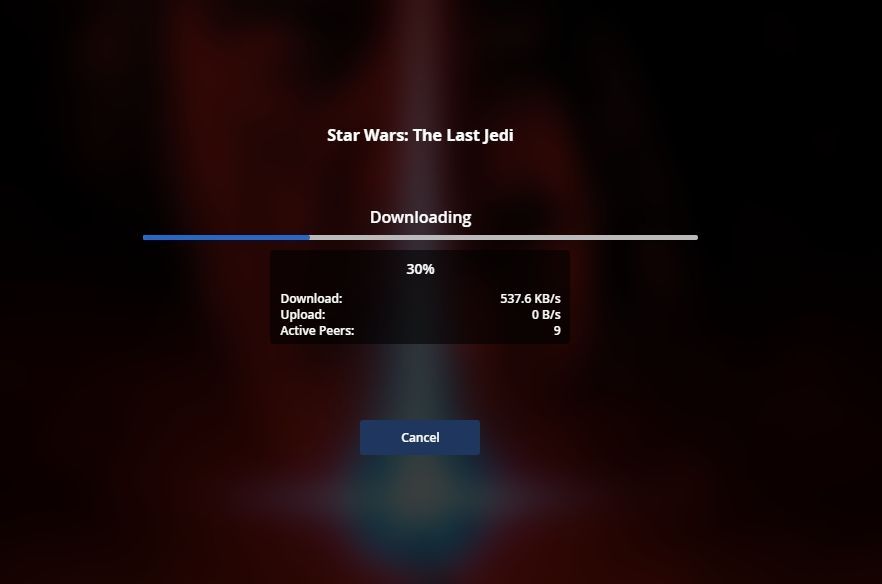 >
>
Lorsque vous êtes prêt à commencer, notez le bouton «Regarder maintenant» en bas de l’écran. Cliquez sur la boîte de pop-corn à côté de la flèche et vous verrez un petit menu avec d’autres options de lecture. Cela doit inclure tout lecteur vidéo que vous avez sur votre Mac. Si Chromecast est actif, il comprendra également une option pour le caster sur cet appareil. Choisissez l’option Chromecast dans le menu, puis cliquez sur Regarder maintenant.
Popcorn Time commencera immédiatement à télécharger les premières parties du fichier vidéo que vous avez sélectionné. Le streaming commence bientôt, alors prenez du vrai pop-corn et asseyez-vous devant votre Chromecast TV.
Guide Linux
Pour la plupart, regarder Popcorn Time sur Linux est le même que sur Windows et Mac. La prise en charge de Chromecast est intégrée, tout comme le lecteur vidéo par défaut. Cependant, certains utilisateurs ont signalé des problèmes de streaming sous Linux, vous devrez peut-être prendre des mesures supplémentaires pour que tout fonctionne. Suivez le guide ci-dessous pour commencer.
Tout d’abord, assurez-vous que votre appareil Chromecast est branché et accessible sur le même réseau que votre ordinateur portable ou de bureau Linux. Essayez-le en lançant quelque chose, juste pour être sûr.
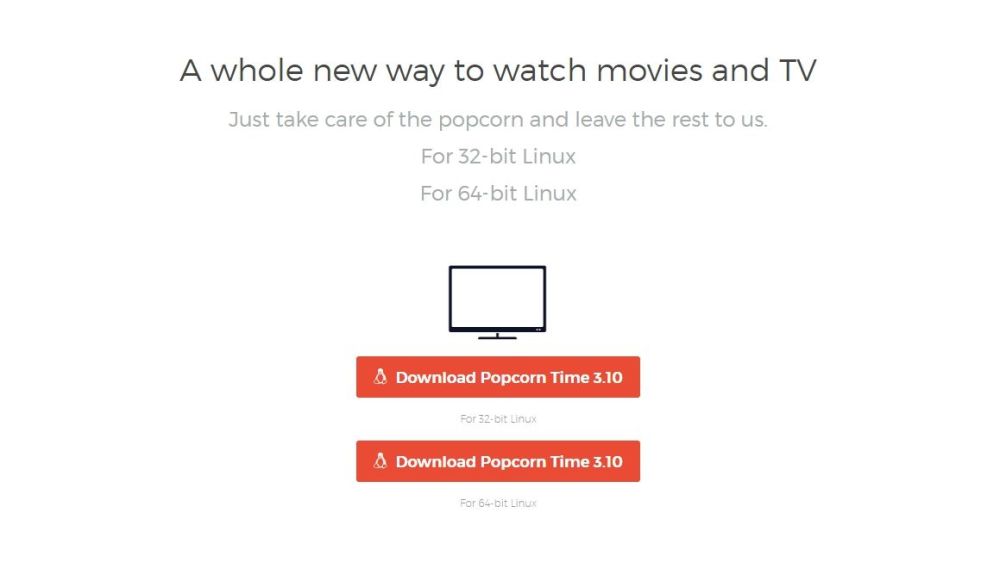 >
>
Visitez la page de téléchargement de Popcorn Time pour Linux pour télécharger les binaires requis. Popcorn Time ne propose actuellement pas d’installation en ligne de commande, vous devrez donc le faire à l’ancienne. Obtenez la version adaptée à votre architecture (32 bits ou 64 bits), puis téléchargez et installez Popcorn Time .
Lancez Popcorn Time. Choisissez n’importe quelle catégorie dans le menu en haut et choisissez un film ou une émission que vous souhaitez regarder. En bas de l’écran, vous devriez voir un bouton bleu qui dit «regarder maintenant». Cliquez sur la cuve à pop-corn à côté de la flèche et vous verrez un menu avec d’autres options de lecture.
Si Chromecast est configuré et prêt, vous devriez le voir répertorié. Choisissez simplement l’option Chromecast, puis cliquez sur Regarder maintenant pour commencer la diffusion.
Si Chromecast ne s’affiche pas, vous devrez peut-être d’abord installer le plug-in sur Chrome ou Chromium. Récupérez l’un des navigateurs de vos référentiels système, puis obtenez Google Cast pour le navigateur . Fermez et redémarrez Popcorn Time et l’option de diffusion en continu devrait apparaître.
Regardez Popcorn Time sur Chromecast – Appareils mobiles
Popcorn Time fonctionne étonnamment bien sur les appareils portables, y compris les smartphones et les téléviseurs. Commencez par suivre les instructions ci-dessous pour votre système d’exploitation.
Android
Android reçoit un soutien solide des développeurs de Popcorn Time. Cependant, l’application officielle n’est pas disponible sur Google Play, vous devrez donc la télécharger séparément et l’installer vous-même. Ne vous laissez pas berner par les programmes de copie qui utilisent le nom ou l’icône Popcorn Time sur Google Play. Suivez les téléchargements officiels pour une sécurité maximale.
Avant de télécharger l’application, assurez-vous que votre appareil Chromecast est connecté et accessible sur le même réseau que votre appareil Android.
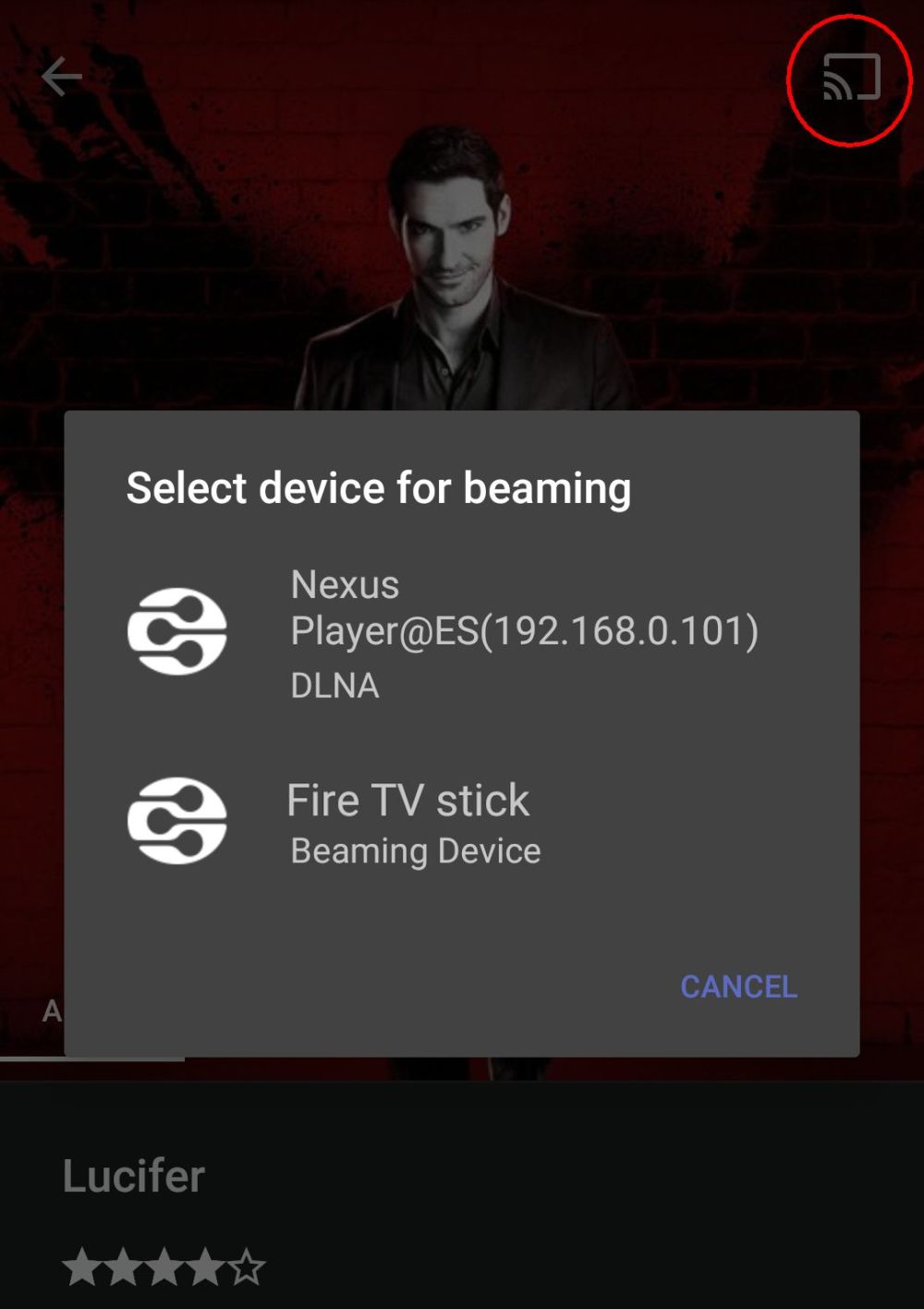 >
>
Ensuite, visitez la page de téléchargement Popcorn Time pour Android pour obtenir le fichier apk approprié pour votre appareil. Plusieurs options sont disponibles, donc si vous ne savez pas laquelle fonctionne, vérifiez les spécifications de votre téléphone pour voir quel type de processeur il utilise. La plupart des appareils les plus récents fonctionneront avec x86. Téléchargez le fichier apk et installez-le tout de suite .
Lancez l’application Popcorn Time. Choisissez une catégorie dans le menu sur le côté, puis choisissez un film ou une émission que vous souhaitez regarder. En haut, vous devriez voir l’icône Chromecast. Appuyez dessus et choisissez un appareil sur lequel vous souhaitez diffuser. Une fois que vous êtes connecté, tout ce que vous avez à faire est de démarrer la diffusion de votre film, de vous asseoir et de profiter.
iOS
Apple rend difficile le lancement de logiciels comme Popcorn Time sur les appareils iPhone et iPad. Pour cette raison, l’équipe principale n’a pas de version officielle de Popcorn Time disponible sur l’iTunes App Store.
Si vous n’avez pas peur de compiler vous-même des programmes, il existe une alternative fiable à l’application officielle Popcorn Time appelée PopcornTimeTV. Vous pouvez télécharger le .ipa à partir de la page de développement de Github, puis suivez leurs instructions détaillées pour le configurer pour votre appareil iOS. Attention: il s’agit d’une entreprise étonnamment technique, alors soyez patient, lisez les instructions et avancez lentement.
Une fois que PopcornTimeTV est installé sur votre appareil iOS, tout ce que vous avez à faire est de choisir l’option de streaming dans l’application. S’il ne s’affiche pas ou s’il ne démarre pas la diffusion en continu, vous pouvez toujours configurer la mise en miroir d’écran via AirServer et le voir de cette façon.
Fire TV et Fire Stick
Fire TV occupe un espace unique sur le marché du matériel de streaming. Il s’agit essentiellement d’un concurrent du Chromecast, car les deux appareils se connectent à votre téléviseur et proposent des flux de films en direct. Cependant, Fire TV ne se concentre pas sur la mise en miroir du contenu de l’écran comme le fait Chromecast, ce qui signifie que les deux appareils peuvent coexister avec un certain niveau d’harmonie.
Si vous souhaitez obtenir du contenu Popcorn Time sur votre Fire Stick, vous avez deux options. Tout d’abord, vous pouvez télécharger manuellement l’application sur Fire TV . Cela ne prend pas longtemps et peut produire de bons résultats si vous avez un appareil Fire plus récent sous la main. Suivez simplement les instructions pour les installations Android ci-dessus pour obtenir le fichier apk correct, puis utilisez les instructions de téléchargement latérales liées ici pour l’installer.
Une autre option consiste à utiliser le Fire TV comme son propre appareil de type cast. C’est peut-être la méthode la plus simple, mais elle ne fonctionne qu’avec les versions plus récentes du matériel. Installez simplement Popcorn Time sur un smartphone ou une tablette Android compatible en suivant les instructions ci-dessus. Appuyez sur le bouton Diffuser, puis choisissez votre Fire TV dans la liste des appareils disponibles. Vous devriez pouvoir reproduire facilement l’écran. Si vous rencontrez des problèmes, consultez notre guide sur la mise en miroir d’appareils iOS sur Fire TV et installez l’une des applications prises en charge.